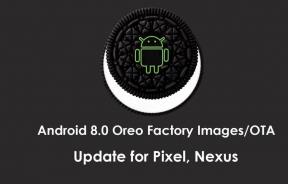Wo Long Fallen Dynasty se nespustí nebo se nenačte na PC, jak to opravit?
Různé / / April 28, 2023
Wo Long: Fallen Dynasty, velmi očekávané akční RPG od Team Ninja vydané společností Koei Tecmo, se chystá spuštění 3. března 2023 na různých platformách, včetně PlayStation 4, PlayStation 5, Windows, Xbox One a Xbox Řada X/S. Mnoho počítačových hráčů však čelí problémům s hrami Wo Long Fallen Dynasty kromě pádů, zpoždění, zadrhávání, vypadávání snímků atd. Čelí tomu více hráčů bez ohledu na to, zda je počítač výkonný, pokud jde o nespouštění Wo Long Fallen Dynasty nebo problémy s načítáním na počítači se systémem Windows.
Po několika letech čekání si nyní mohou zainteresovaní hráči zahrát plnou verzi hry na PC. Z několika důvodů se však stává jedním z nejčastějších problémů, kdy se setkáte s problémem nespouštění PC hry. Zatímco když mluvíme o hře Wo Long Fallen Dynasty problém s načítáním, pravděpodobně se to děje s uživateli Steamu podle zpráv online fóra.
Přečtěte si také
Oprava: Wo Long Fallen Dynasty Nedostatek místa na disku
Nejlepší kouzelnické schopnosti Wo Long Fallen Dynasty
Oprava: Wo Long Fallen Dynasty Deflect nefunguje
Oprava Wo Long Fallen Dynasty Progress Not Saving Problem

Obsah stránky
- Proč se nespustí dynastie Wo Long Fallen?
-
8 možných důvodů, proč se Wo Long Fallen Dynasty nemusí spustit:
- 1. Zkontrolujte systémové požadavky
- 2. Spusťte hru jako správce
- 3. Ověřte integritu herních souborů
- 4. Aktualizujte Microsoft Visual C++ Redistributable
- 5. Aktualizujte DirectX
- 6. Aktualizujte ovladače GPU
- 7. Zakázat překryvné aplikace
- 8. Nainstalujte všechny čekající aktualizace systému Windows
- 9. Zakažte antivirový program a program brány firewall
- 10. Spusťte hru v režimu okna (Steam)
- 11. Proveďte čisté spuštění
- 12. Zavřete procesy na pozadí
- 13. Resetujte dynastii Wo Long Fallen
- 14. Přeinstalujte Wo Long Fallen Dynasty
Proč se nespustí dynastie Wo Long Fallen?
Stejně jako mnoho jiných počítačových her může Wo Long Fallen Dynasty narazit při spouštění nebo hraní na určité problémy, které mohou být pro hráče frustrující. Jedním takovým problémem je, když se hra nespustí, k čemuž může dojít z různých důvodů, jako je například zastaralost grafické ovladače, zastaralé verze her, chybějící nebo poškozené herní soubory, zbytečné úlohy na pozadí a více.
Další možné příčiny tohoto problému mohou zahrnovat zastaralou verzi Windows, problémy s Microsoft Visual C++ Redistributable, konflikty se spouštěcími službami nebo antivirovým softwarem, nekompatibilní počítačový hardware, překryvné aplikace, přetaktovaný CPU/GPU, problémy související s DirectX a již brzy. Aby hráči pomohli tento problém překonat, nabízí tento průvodce odstraňováním problémů několik účinných řešení, která mohou pomoci vyřešit problém a zajistit hladký chod hry na jejich počítači se systémem Windows.
8 možných důvodů, proč se Wo Long Fallen Dynasty nemusí spustit:
- Zastaralé grafické ovladače: Zastaralé grafické ovladače mohou způsobit problémy s kompatibilitou s hrou a bránit jejímu správnému spuštění.
- Zastaralá verze hry: Pokud se pokusíte hrát hru se zastaralou verzí, nemusí se spustit správně.
- Chybějící nebo poškozené herní soubory: Chybějící nebo poškozené herní soubory mohou způsobit, že se hra během hraní nespustí nebo se zhroutí.
- Zbytečné úlohy na pozadí: Spouštění nepotřebných úloh na pozadí může spotřebovávat systémové prostředky a způsobit, že se hra nespustí nebo se špatně spustí.
- Zastaralá verze Windows: Zastaralá verze Windows může způsobit problémy s kompatibilitou s hrou a bránit jejímu správnému spuštění.
- Konflikty se spouštěcími službami nebo antivirovým softwarem: Konflikty se spouštěcími službami nebo antivirovým softwarem mohou narušit spuštění hry a zabránit jejímu spuštění.
- Nekompatibilní PC hardware: Nekompatibilní PC hardware, jako je grafická karta, která nesplňuje minimální požadavky hry, může způsobit, že se hra nespustí nebo se špatně spustí.
- Problémy související s DirectX: DirectX je sada ovladačů a knihoven her používaných ke komunikaci s hardwarem vašeho počítače. Problémy s DirectX mohou způsobit, že se hra nespustí nebo se špatně spustí.
Dynastie Wo Long Fallen Nereaguje nebo se nespouští; jak opravit?
Reklamy
Nyní, aniž bychom ztráceli čas, se do toho pustíme. Ujistěte se, že dodržujete všechny metody, dokud nebude problém vyřešen. Pokud vás hra stále obtěžuje správně spustit, měli byste kontaktovat podporu pro další pomoc.
1. Zkontrolujte systémové požadavky
Nejprve byste měli zkontrolovat, zda konfigurace vašeho počítače splňuje systémové požadavky hry nebo ne. Někdy může nekompatibilní počítačový hardware způsobit několik problémů se spuštěním hry. Zmínili jsme požadavky na hru, abyste si mohli zkontrolovat svou konfiguraci.
Minimální požadavky:
- Vyžaduje 64bitový procesor a operační systém
- OS: Windows® 10, Windows® 11, 64bit
- Procesor: Intel® Core™ i5-8400, AMD Ryzen™ 5 3400G
- Paměť: 8 GB RAM
- Grafika: GeForce GTX 1650 4GB, Radeon RX 570 4GB
- DirectX: Verze 12
- Síť: Širokopásmové připojení k internetu
- Úložný prostor: 60 GB dostupného místa
Doporučené požadavky:
- Vyžaduje 64bitový procesor a operační systém
- OS: Windows® 10, Windows® 11, 64bit
- Procesor: Intel® Core™ i7-8700, AMD Ryzen™ 5 3600XT
- Paměť: 16 GB RAM
- Grafika: GeForce RTX 2060 6GB, Radeon RX 5700XT 8GB
- DirectX: Verze 12
- Síť: Širokopásmové připojení k internetu
- Úložný prostor: 60 GB dostupného místa
2. Spusťte hru jako správce
Pokud svou videohru nespouštíte s oprávněním správce, může to způsobit problémy se spouštěním hry, selháním spouštění nebo dokonce, že se hra nenačte. Je tedy lepší jednoduše spustit soubor exe hry jako správce v počítači se systémem Windows a zkontrolovat, zda se tím problém vyřeší. Udělat to tak:
- Klikněte pravým tlačítkem myši na Dynastie Wo Long Fallen exe soubor zástupce na vašem PC.
- Nyní vyberte Vlastnosti > Klikněte na Kompatibilita tab.
reklama

- Ujistěte se, že kliknete na Spusťte tento program jako správce zaškrtávací políčko pro zaškrtnutí.
- Klikněte na Aplikovat a vyberte OK pro uložení změn.
3. Ověřte integritu herních souborů
Pokud se vaše herní soubory z nějakých neočekávaných důvodů poškodí nebo chybí, pak vám ověření a oprava herních souborů pomocí spouštěče hry může hodně pomoci. Udělat toto:
- Zahájení Parní > Klikněte na Knihovna.
- Klikněte pravým tlačítkem myši na Dynastie Wo Long Fallen ze seznamu nainstalovaných her.
- Nyní klikněte na Vlastnosti > Přejít na Místní soubory.
- Klikněte na Ověřte integritu herních souborů.
- Budete muset počkat na proces, dokud nebude dokončen.
- Po dokončení restartujte počítač.
4. Aktualizujte Microsoft Visual C++ Redistributable
- V počítači přejděte na následující cestu:
C:\Program Files (x86)\Steam\steamapps\common\Steamworks Shared\_CommonRedist\vcredist
- Měli byste vidět následující složky:
- 2012\vc_redist.x64.exe
- 2013\vc_redist.x64.exe
- 2019\vc_redist.x64.exe
- Jen se ujistěte, že jsou spuštěny všechny tyto spustitelné soubory, které jsou k dispozici. (Pokud máte různé složky, spusťte v těchto složkách soubor vc_redist.x64.exe)
- Nakonec restartujte počítač, abyste problém vyřešili.
5. Aktualizujte DirectX
- Přejít na C:\Program Files (x86)\Steam\steamapps\common\Steamworks Shared\_CommonRedist\DirectX cesta ke složce.
- Dále spusťte DXSETUP.exe soubor pro přeinstalaci/aktualizaci DirectX.
- Po dokončení restartujte počítač, abyste použili změny.
6. Aktualizujte ovladače GPU
Zdá se, že několik dotčených hráčů hlásilo zastaralý grafický ovladač. Pokud také nějakou dobu používáte zastaralý grafický ovladač, nezapomeňte zkontrolovat aktualizace podle následujících kroků:
- lis Windows + X klíče pro otevření Nabídka rychlého odkazu.
- Nyní klikněte na Správce zařízení ze seznamu > Dvojklik na Adaptéry displeje.
- Klikněte pravým tlačítkem myši na vyhrazené grafické kartě, kterou používáte.

- Dále vyberte Aktualizujte ovladač > Vyberte si Automaticky vyhledávat ovladače.
- Pokud je k dispozici aktualizace, systém ji automaticky stáhne a nainstaluje.
- Po dokončení restartujte počítač, aby se změny projevily.
Tato metoda by měla vyřešit problém Wo Long Fallen Dynasty W’t Launch na PC. Pokud ne, můžete přejít k další metodě.
7. Zakázat překryvné aplikace
Podle některých dotčených hráčů jim vypnutí překrytí Steam na počítači se systémem Windows pomohlo snadno vyřešit problém se spuštěním hry. Vzhledem k tomu, že překryvná aplikace ve hře běží vždy na pozadí, kdykoli spustíte herního klienta, je docela možné, že budete mít problémy s procesy nebo systémovými prostředky.
Pro Steam Overlay:
- Otevři Parní klient > Přejít na Knihovna.
- Nyní, klikněte pravým tlačítkem myši na Dynastie Wo Long Fallen > Vybrat Vlastnosti.
- Zamiřte do Všeobecné sekce > Tady, jen zrušte zaškrtnutí a Povolit Steam Overlay zaškrtávací políčko.
- Jít zpět k Knihovna > Znovu otevřít četa pro kontrolu problému se spuštěním.
8. Nainstalujte všechny čekající aktualizace systému Windows
Je možné, že nějaké chyby Windows nebo systémové soubory budou nějakým způsobem v konfliktu se správným chodem hry. Někdy může také dojít k problému s nekompatibilitou, když software nějakou dobu neaktualizujete. Ujistěte se tedy, že jste nainstalovali všechny čekající aktualizace systému Windows a ponechali je na nejnovější verzi operačního systému. Udělat to:
- lis Windows + I klíče pro otevření Nastavení systému Windows Jídelní lístek.
- Dále klikněte na Aktualizace a zabezpečení > Vybrat Kontrola aktualizací pod Windows Update sekce.

- Pokud je k dispozici aktualizace funkcí, vyberte Stáhněte a nainstalujte.
- Počkejte nějakou dobu, než bude aktualizace dokončena.
- Nakonec restartujte počítač, aby se změny okamžitě projevily.
9. Zakažte antivirový program a program brány firewall
- Klikněte na Nabídka Start > Typ Kontrolní panel a klikněte na něj.
- Nyní zadejte firewall ve vyhledávacím poli > klikněte na Brána firewall systému Windows.
- V levém podokně klikněte na Zapněte nebo vypněte bránu Windows Firewall.
- Vybrat Vypněte bránu Windows Firewall pro Nastavení soukromé, domény a veřejné sítě.
- Nakonec restartujte počítač, abyste použili změny, a zkuste problém zkontrolovat.
Nyní budete muset zakázat antivirovou ochranu (Windows Defender) podle následujících kroků:
- Zamiřte k Nastavení systému Windows > Soukromí a zabezpečení.
- Nyní jděte na Zabezpečení Windows > Ochrana před viry a hrozbami.
- Klikněte na Spravovat nastavení > Pak vypnout a Ochrana v reálném čase volba.
- Po dokončení nezapomeňte restartovat počítač, aby se změny projevily.
Pokud v takovém případě používáte jakýkoli antivirový program třetí strany, nezapomeňte jej ručně vypnout.
10. Spusťte hru v režimu okna (Steam)
Zkuste hru spustit v režimu zobrazení v okně a zkontrolujte, zda vám to pomůže nebo ne. Někdy může počítač s průměrnou hardwarovou specifikací způsobit několik problémů s režimem zobrazení na celou obrazovku při spuštění hry.
- Otevři Parní klienta a přejděte na Knihovna.
- Klikněte pravým tlačítkem myši na Dynastie Wo Long Fallen > Vybrat Vlastnosti.
- V Všeobecné sekce, klikněte na Nastavte možnosti spuštění.
- Dále zkopírujte a vložte následující argument příkazového řádku:
-okna -bez hranic
- Nezapomeňte uložit změny a zkuste hru spustit znovu, abyste zkontrolovali, zda se Wo Long Fallen Dynasty spouští správně nebo ne.
11. Proveďte čisté spuštění
- lis Windows + R klíče pro otevření Běh dialogové okno.
- Nyní zadejte msconfig a udeřit Vstupte otevřít Konfigurace systému okno.
- Přejít na Služby karta > Povolit Skryjte všechny služby Microsoftu zaškrtávací políčko.

- Klikněte na Vypnout vše.
- Klikněte na Aplikovat a pak OK pro uložení změn.
- Nyní klikněte na Spuštění karta > klikněte na Otevřete Správce úloh.
- Pod Spuštění z rozhraní Správce úloh klikněte na úlohy povolené pro spouštění při spuštění > klikněte na Zakázat.
- Vyberte spouštěcí programy s vysokým dopadem a jeden po druhém je deaktivujte.
- Jakmile je vše hotovo, restartujte počítač a použijte změny.
- Nakonec zkontrolujte, zda byl vyřešen problém Wo Long Fallen Dynasty W’t Launch on PC.
12. Zavřete procesy na pozadí
- zmáčkni Ctrl + Shift + Esc klíče k otevření Správce úloh.
- Klikněte na Procesy karta > Vyberte úlohu, kterou chcete zavřít.

- Po výběru klikněte na Ukončit úlohu. Ujistěte se, že provedete kroky pro každý úkol samostatně.
- Po dokončení restartujte počítač, abyste okamžitě změnili efekty.
13. Resetujte dynastii Wo Long Fallen
- zmáčkni Windows (Start) + X klíče pro otevření Nabídka rychlého odkazu.
- Vybrat Aplikace a funkce > Klikněte na Wo Long Fallen Dynasty v seznamu nainstalovaných programů a vyberte ji.
- Nyní klikněte na Pokročilé možnosti > Vybrat Resetovat.
- Po dokončení restartujte počítač a zkuste spustit hru.
14. Přeinstalujte Wo Long Fallen Dynasty
Pokud vám žádná z metod nepomohla, zkuste přeinstalovat hru Wo Long Fallen Dynasty a zkontrolujte, zda vám to pomůže vyřešit problém se spouštěním hry. Udělat to tak:
- Spusťte Steam klient na tvém počítači.
- Nyní jděte na Knihovna > Klikněte pravým tlačítkem myši na Dynastie Wo Long Fallen hra.
- Zamiřte k Spravovat > Vybrat Odinstalovat.
- Pokud se zobrazí výzva, klepněte na tlačítko Odinstalovat znovu a podle pokynů na obrazovce dokončete proces odinstalace.
- Po dokončení nezapomeňte restartovat počítač, aby se změny okamžitě projevily.
- Otevřete klienta Steam a nainstalujte hru pomocí stávajícího účtu Steam.
- Jsi hotový. Užívat si! To může vyřešit problém Wo Long Fallen Dynasty se nespustí na PC.
To je ono, chlapi. Doufáme, že vám tento průvodce pomohl. Pro další dotazy můžete komentovat níže.